iOS — стабильная операционная система, но иногда iPhone всё равно зависает. Вот как перезагрузить iPhone в такой ситуации, чтобы быстро исправить ошибку!
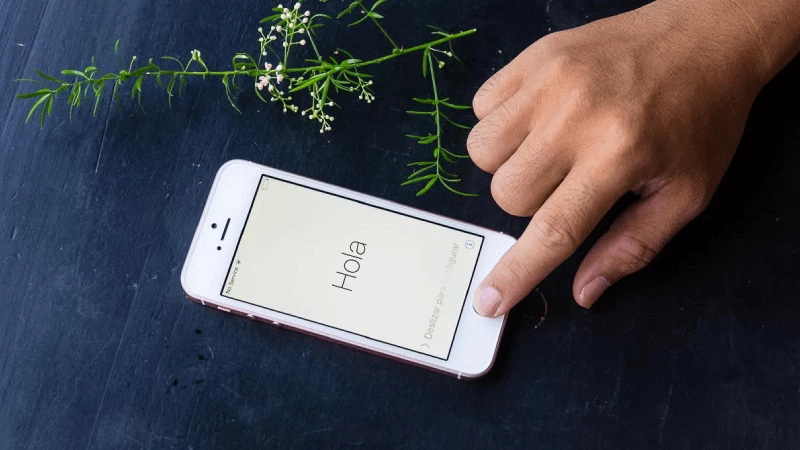 |
Со временем ваш iPhone может зависнуть и перестать отвечать из-за проблем с программным обеспечением, таких как неисправное приложение или неправильное обновление. Какой бы ни была причина, вы можете защитить свой iPhone, перезагрузив его при сбое. Вот как принудительно перезагрузить iPhone при зависании. Давайте сделаем это!
Инструкции по принудительной перезагрузке iPhone 12 и iPhone 11 серии
Шаг 1: Быстро нажмите и отпустите кнопку увеличения громкости, затем повторите то же самое с кнопкой уменьшения громкости.
Шаг 2: Нажмите и удерживайте кнопку питания.
Шаг 3: Отпустите кнопку, когда появится логотип Apple.
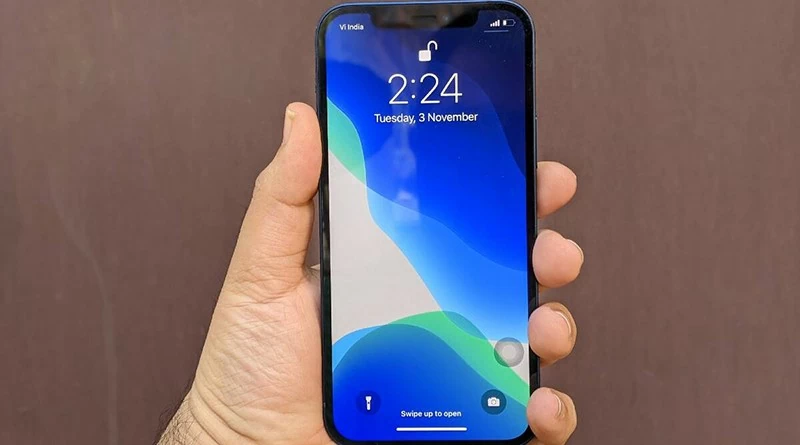 |
Этот метод может привести к перезагрузке iPhone, но вряд ли решит проблему полностью. На странице поддержки Apple предлагаются другие методы, если ваш iPhone не включается, включая восстановление iPhone в тяжёлых случаях.
Как перезагрузить зависший iPhone 8, iPhone X или более поздний вариант
Если вы используете iPhone 8, 8 Plus (с емкостной кнопкой «Домой») или iPhone без кнопки «Домой» (iPhone X, XS, XS Max, XR), выполните следующие действия, чтобы перезапустить зависшее устройство.
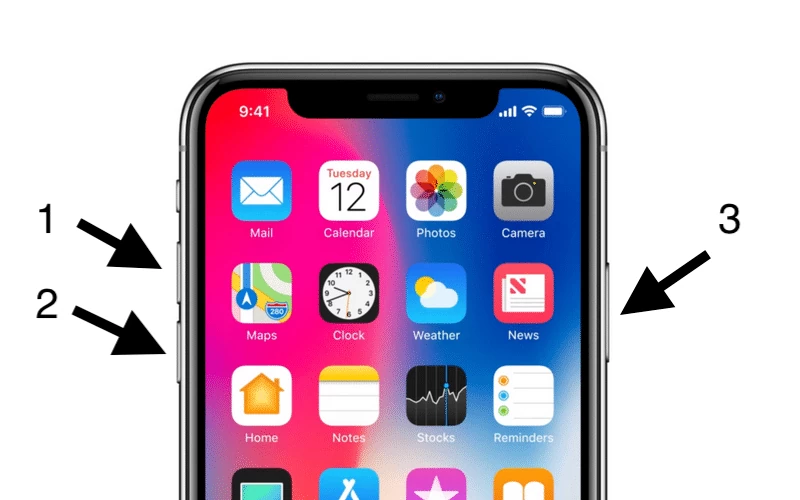 |
Шаг 1: Нажмите и отпустите кнопку увеличения громкости один раз.
Шаг 2: Нажмите и отпустите кнопку уменьшения громкости один раз.
Шаг 3: Нажмите и удерживайте боковую кнопку питания, пока экран не погаснет и не появится логотип Apple. Появление логотипа может занять до 30 секунд.
Шаг 4: Когда появится логотип Apple, отпустите кнопку питания. iPhone завершит процесс перезагрузки.
Как перезагрузить iPhone 7, iPhone 7 Plus, если он завис
iPhone 7 и iPhone 7 Plus оснащены ёмкостными кнопками «Домой», но перезагрузка у них происходит иначе, чем у устройств предыдущего поколения. Выполните следующие действия:
Шаг 1: Нажмите и удерживайте правую кнопку питания и кнопку уменьшения громкости одновременно, пока экран не станет белым.
Шаг 2: Затем удерживайте обе кнопки, пока не появится логотип Apple.
Шаг 3 : Отпустите обе кнопки. Через несколько секунд операционная система iOS перезагрузится, и всё заработает нормально.
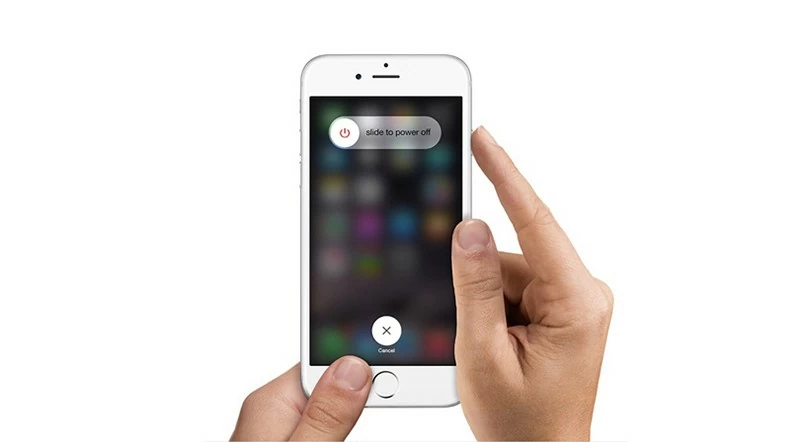 |
Как перезагрузить устройства iPhone 6s и более ранних моделей
Отпустите обе кнопки. Через несколько секунд iOS перезагрузится, и всё должно работать нормально.
Шаг 1: Нажмите и удерживайте правую кнопку питания и кнопку «Домой» одновременно, пока экран не станет белым.
Шаг 2: Удерживайте обе кнопки, пока не появится логотип Apple.
Шаг 3: Отпустите обе кнопки и подождите несколько секунд, пока загрузится iOS.
Принудительная перезагрузка — полезное решение при возникновении проблем с устройством. Однако, если проблема возникает часто, для стабилизации работы iPhone или iPad следует восстановить его через iTunes. Выше приведены инструкции по перезагрузке iPhone в случае его зависания.
Источник: https://baoquocte.vn/cach-khoi-dong-lai-iphone-khi-bi-treo-may-nhanh-chong-285748.html











![[Видео] Вьетнам завоевал 4 золотые медали на Международной химической олимпиаде 2025 года](https://vphoto.vietnam.vn/thumb/1200x675/vietnam/resource/IMAGE/2025/7/14/d3fbb6095dbc4295a1450fafc25ce168)

























































































Комментарий (0)